by Audrey Apr 12,2025
Dla każdego, kto nurkuje w trudnym świecie Ścieżki Exile 2, dobrze dopasowany filtr łupów nie jest tylko luksusem-to konieczność. Filtry łupów przecinają chaos na ekranie, dzięki czemu twoje sesje mapowania nie tylko znośne, ale naprawdę przyjemne. Usprawniają twoją rozgrywkę, wyróżniając przedmioty, które naprawdę mają znaczenie, uwalniając cię od żmudnego zadania mentalnego sortowania przez hałas.
Filterblade, ulubieńca fanów menedżera filtra z Path of Exile 1, ewoluował teraz, aby wspierać Poe 2. Przejdźmy przez sposób wykorzystania jego mocy.
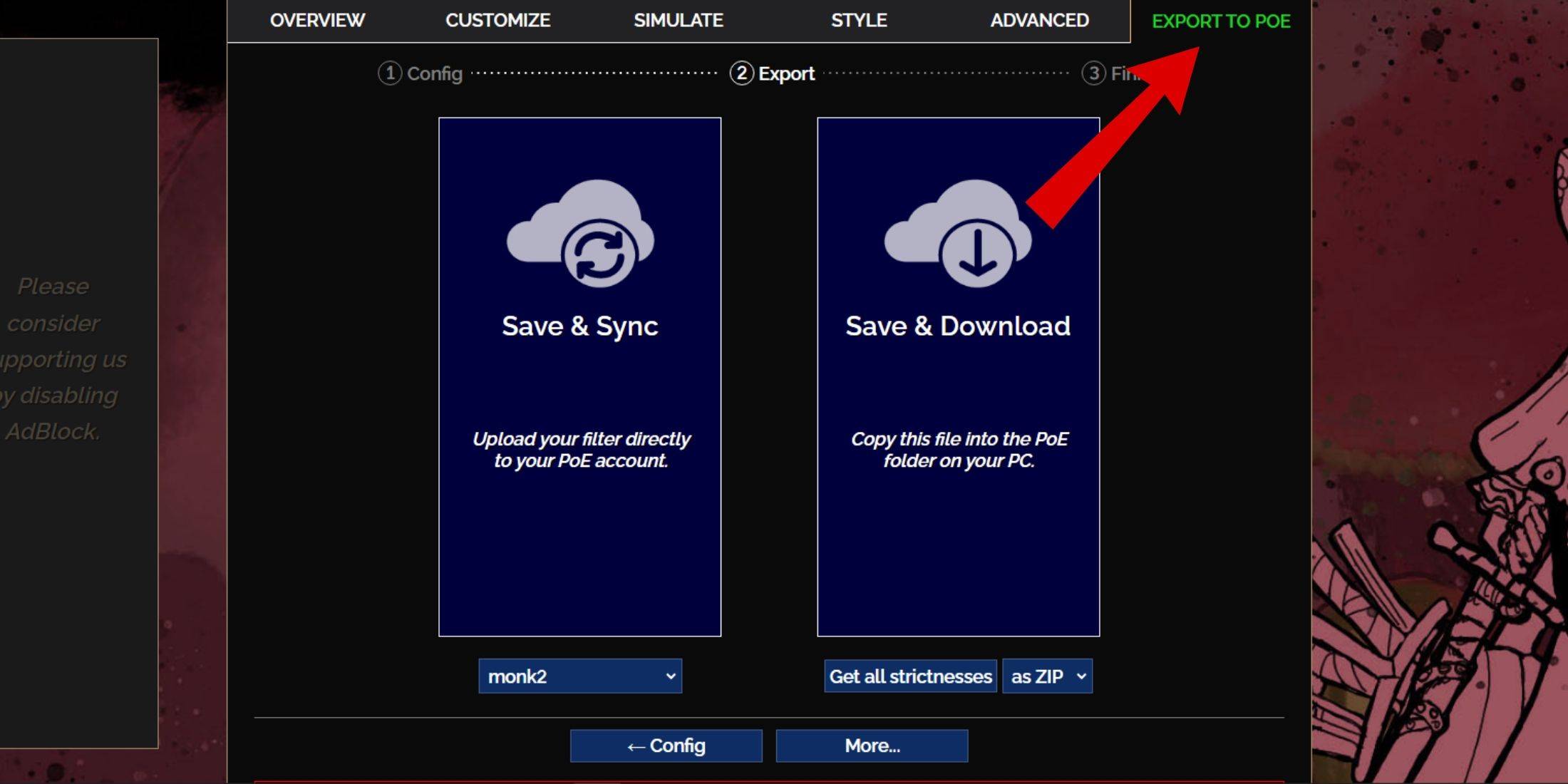
Dzięki tym krokom filtr łupów Filterblade zostanie bezproblemowo zintegrowany z doświadczeniem PoE 2.
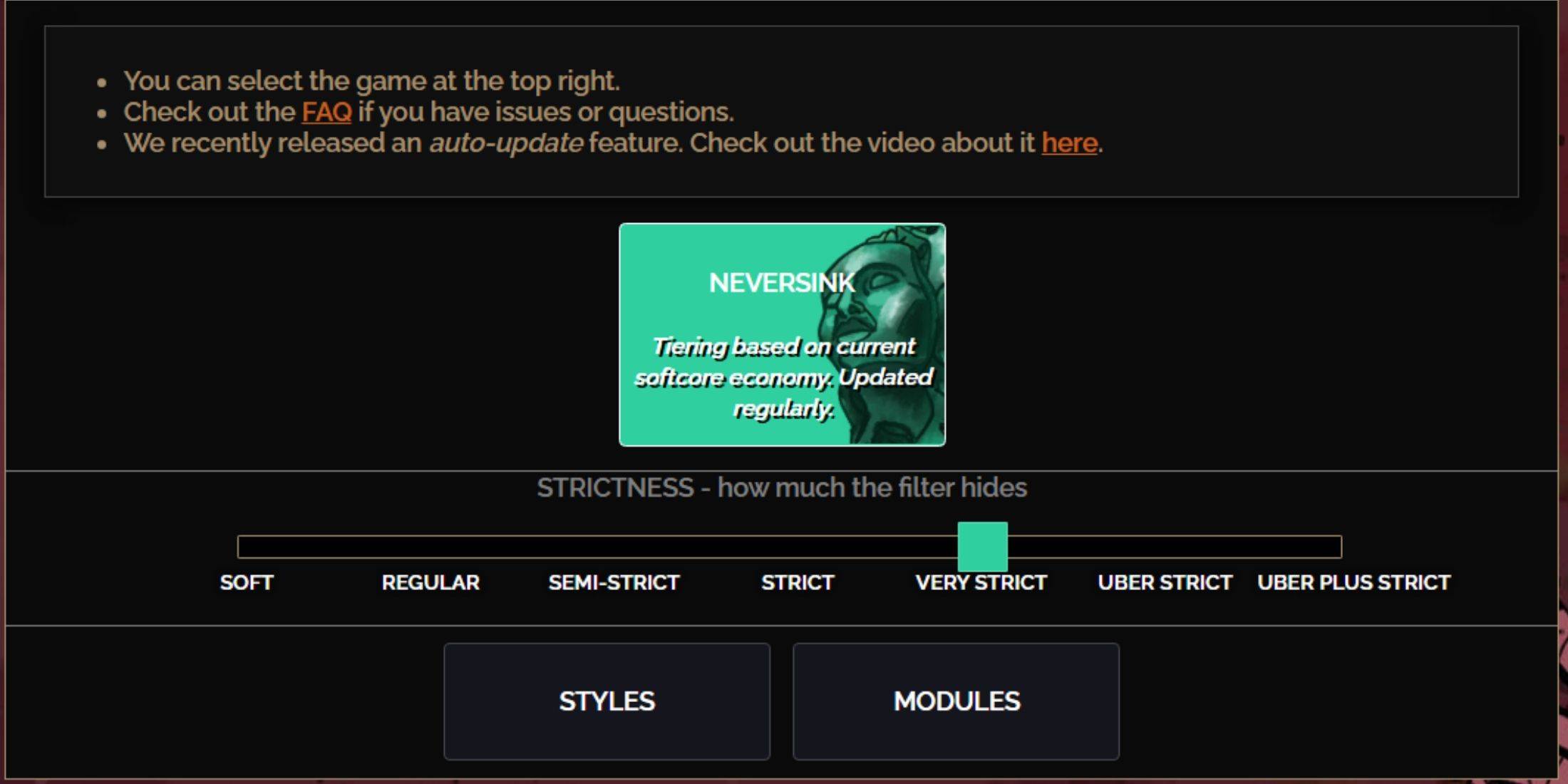
Wybór odpowiedniego poziomu surowości dla ustawienia Filtersink Filtrada jest kluczowa, ponieważ kształtuje widoczność przedmiotu w grze. Z siedem poziomów do wyboru, oto przewodnik, który pomoże Ci wybrać najlepsze dopasowanie:
| Ścisłość | Efekt | Najlepsze dla |
|---|---|---|
| Miękki | Podkreśla cenne materiały i przedmioty. Nic nie ukrywa. | Akt 1-2 |
| Regularny | Ukrywa tylko przedmioty bez potencjału rzemieślniczego lub wartości sprzedaży. | Akt 3 |
| Semi-Strict | Ukrywa elementy o niskim potencjalnym lub ograniczonym wartości. | Akt 4-6 |
| Ścisły | Ukrywa większość przedmiotów bez wysokiego obrotu. | Wczesna faza mapowania (poziom Waystone 1-6) |
| Bardzo surowe | Ukrywa rary o niskiej wartości i podstawy rzemieślnicze, a także poziomy Waystone 1-6. | Faza mapowania od połowy do późna (Waystone Tier 7+) |
| Uber Strict | Ukrywa prawie wszystkie nie-równe rary i baz rzemieślniczych, podkreśla całkowitą walutę. Ukrywa poziomy Ways Tier 1-13. | Faza późnego mapowania (Waystone Tier 14+) |
| Uber Plus ścisły | Ukrywa prawie wszystko oprócz cennych walut i wysokich rzeczywistych rzeczywistych/jednoznacznych. Ukrywa poziomy Ways Tiers 1-14. | Ultra Endgame Faza mapowania (Waystone Tier 15-18) |
W przypadku doświadczonych graczy przechodzących kampanię wielokrotnie zaleca się, poczynając od poziomu pół-strict. Tymczasem poziomy miękkie i regularne są idealne na starcie świeżych ligi, w których każdy element pomaga w postępie postaci, podobnie jak solo samorodzą (SSF).
Pamiętaj, że elementy ukryte przez filtr można tymczasowo przeglądać, naciskając klawisz podświetlenia (ALT na PC). Filtrblade wyjątkowo dostosowuje rozmiar tych nazw elementów na różnych poziomach surowości, co czyni je prawie niewidocznymi na mapie po wyróżnieniu, zwiększając wydajność odbioru pozycji.
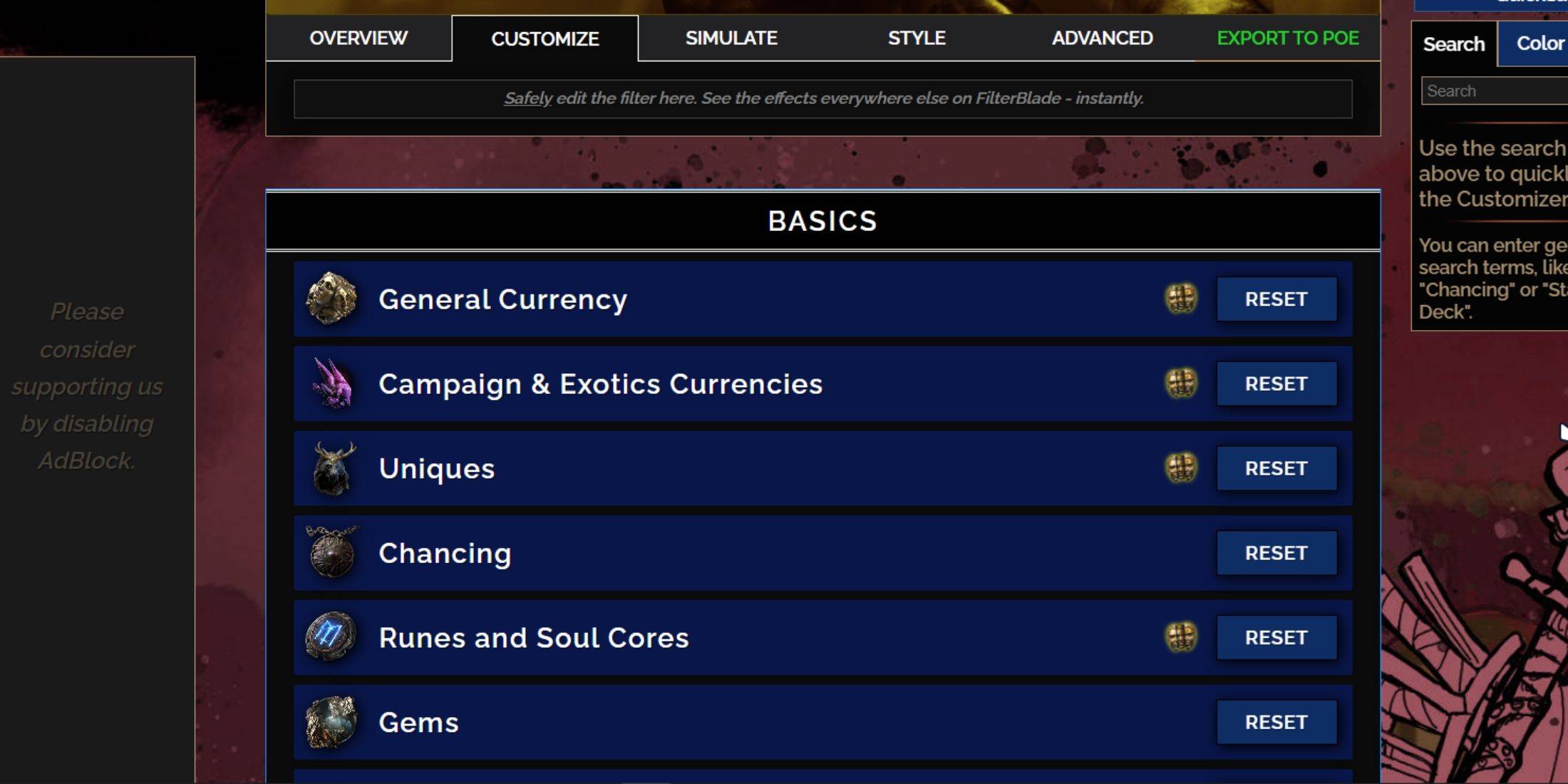
FiltrBlade wyróżnia się ze względu na przyjazne dla użytkownika opcje dostosowywania, eliminując potrzebę przesiewania przez złożony kod. Możesz z łatwością dostosować prawie każdy aspekt filtra łupów.
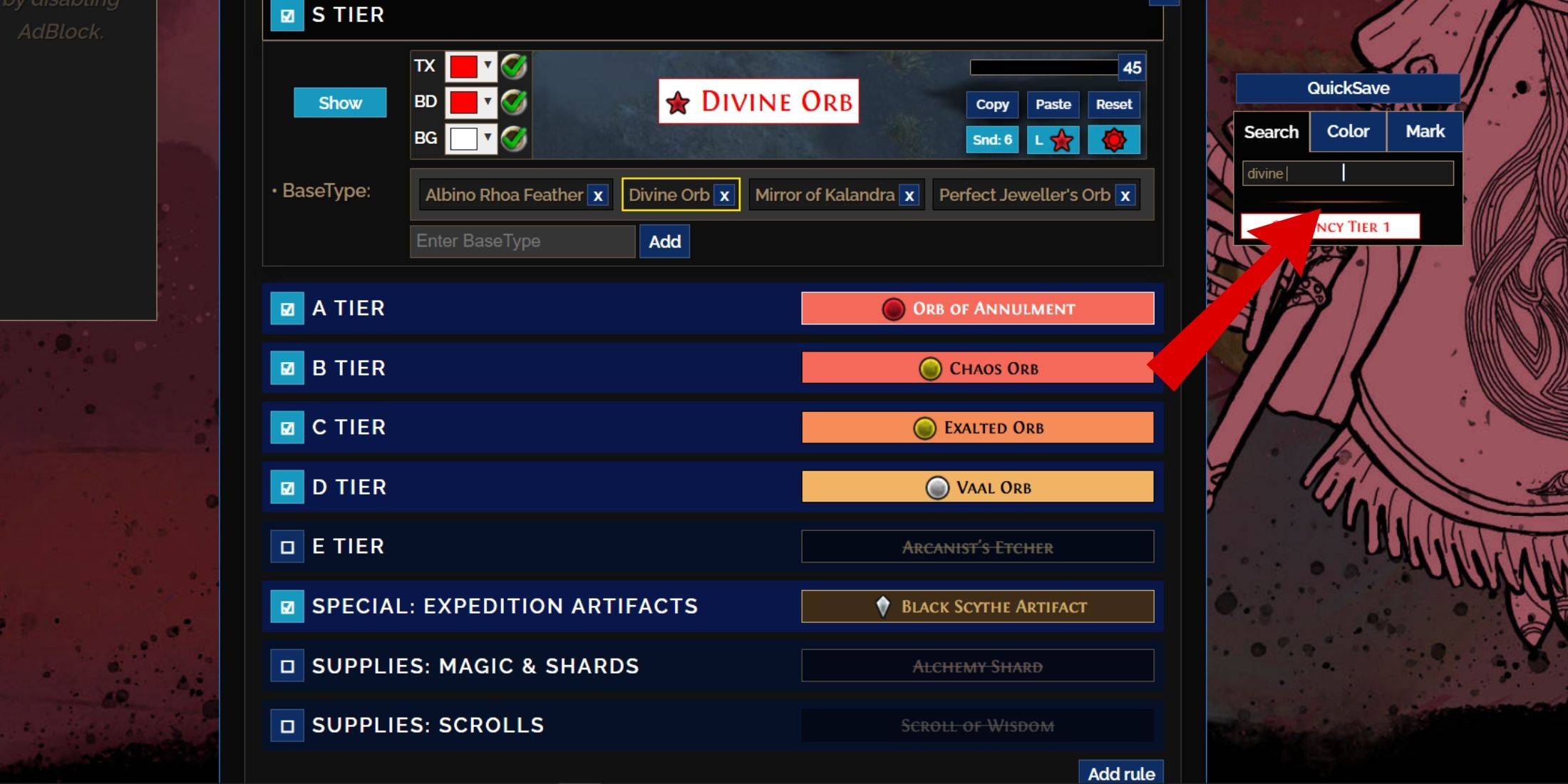
Aby uzyskać szczegółowe dostosowywanie, przejdź do zakładki „Dostosuj” obok przeglądu. Tutaj każdy możliwy spadek w PoE 2 jest starannie skategoryzowany, co pozwala na obszerne modyfikacje.
Na przykład, aby zmodyfikować, w jaki sposób Boska kula pojawia się, gdy spadnie, po prostu wyszukaj „Boską Kulę” na pasku wyszukiwania. Ogólna sekcja waluty poziomowej zostanie otwarta, wyświetlając wszystkie opcje poprawek wizualnych dla Boskiej Kuli, wraz z podglądem w czasie rzeczywistym.
Boska kula pojawia się, gdy spadnie, po prostu wyszukaj „Boską Kulę” na pasku wyszukiwania. Ogólna sekcja waluty poziomowej zostanie otwarta, wyświetlając wszystkie opcje poprawek wizualnych dla Boskiej Kuli, wraz z podglądem w czasie rzeczywistym.
Aby wyświetlić podgląd dźwięków zrzutu w grze, kliknij ikonę prezentacji w grze.
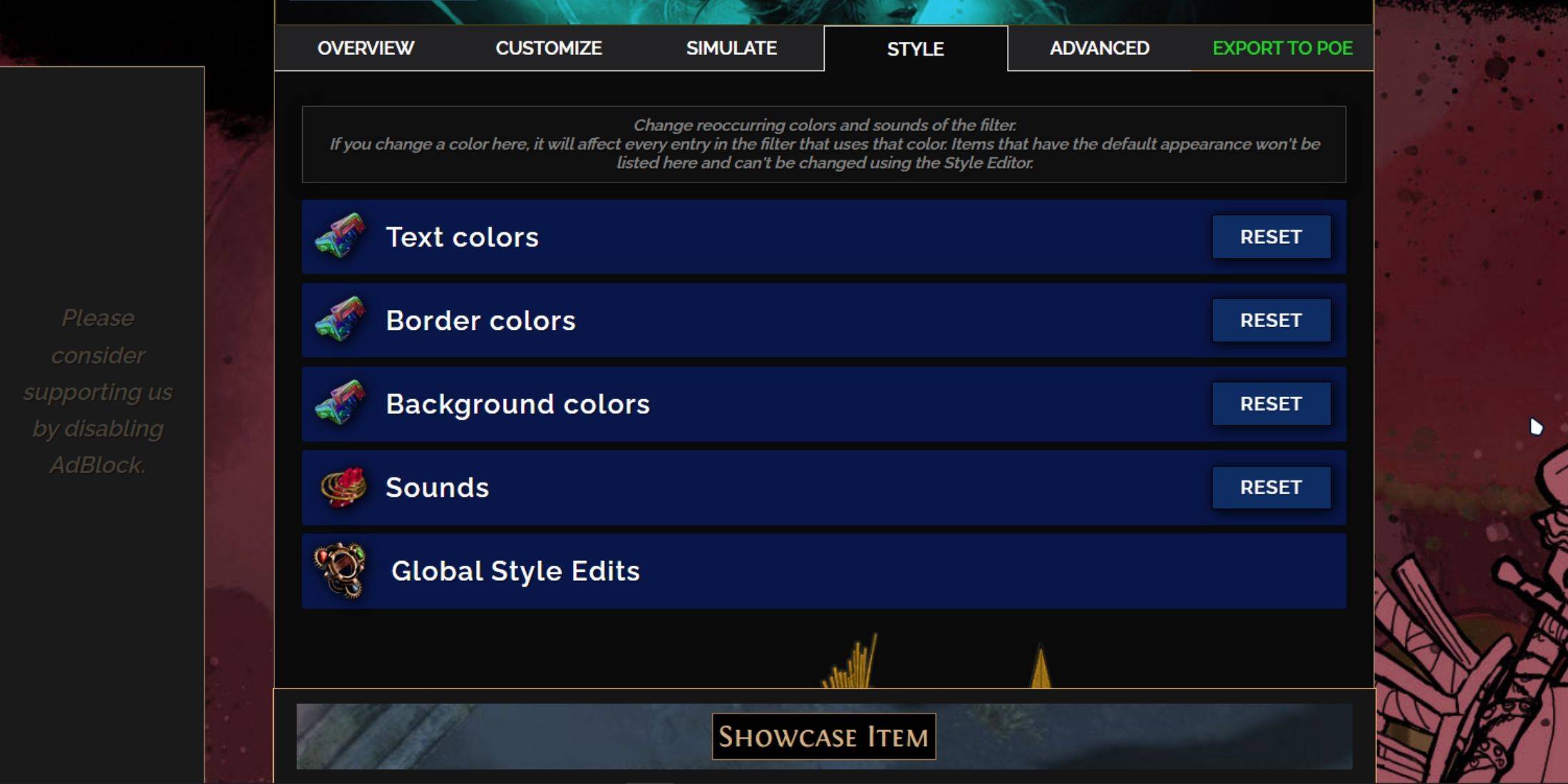
W przypadku modyfikacji pozycji indywidualnych lub małej grupy użyj karty „Dostosuj”. W przypadku szerszych regulacji filtra, przejdź do zakładki „Style”. Tutaj możesz dostosować sygnały tekstowe, graniczne, tła i audio dla cennych kropli.
Regulacja kolorów jest prosta, z wizualnymi podglądami występów w grze. W przypadku indywidualnych poprawek pozycji ponownie sprawdź kartę „Dostosuj”.
W przypadku efektów dźwiękowych użyj menu rozwijanego. Możesz przesyłać dźwięki niestandardowe w formacie .mp3, wybierając „Custom” lub wybierać spośród ogromnej biblioteki dźwięków dodanych społeczności pod „Game & Community Sounds”. Możesz eksperymentować; Zawsze możesz przywrócić zmiany, wybierając „Reset”.
Dla tych, którzy nowi w dostosowywaniu filtrowania łupów, eksplorowanie modułów publicznych-ustawień utworzonych w zakresie unikalnych zmian wizualnych lub słuchowych-może być świetnym sposobem na ulepszenie konfiguracji Filterblade.
Cykl aktualizacji Zenless Zone Zero Wskazówki dotyczące wycieku przyszłej zawartości
Balatro dodaje 8 franczyz i więcej szalonego chaosu dzięki aktualizacji Friends of Jimbo 3
Recenzja kontrolera Victrix Pro BFG Tekken 8 Rage Art Edition – konfigurowalny, wygodny, ale pozbawiony sposobów
Pokémon dodaje kolejną grę do biblioteki NSO
Serial Cleaner jest teraz na iOS i Androida w celu szybkiego odświeżenia
Dragon Ball Project Multiverse zostanie wydany w 2025 roku
Niezapowiedziany tytuł AAA Rise of the Ronin Devs jest w przygotowaniu
Popular PC Metroidvania Blasphemous Is Out Now on Android

Subway Ryan Rush Runner 3D
Pobierać
Win Palace
Pobierać
Impegnate! Foest of the Mini ElesAndoide
Pobierać
Saving Yandere
Pobierać
Dummy Epic™ - ไฮโลไทย น้ำเต้าปูปลา
Pobierać
Hunter: Space Pirates
Pobierać
Mega Crown Casino Free Slots
Pobierać
Agent Dash - Run, Dodge Quick!
Pobierać
GameBox Universe:100-in-1
Pobierać
„Square Enix RPG pojawia się ponownie na nintendo switch eshop”
Jun 26,2025
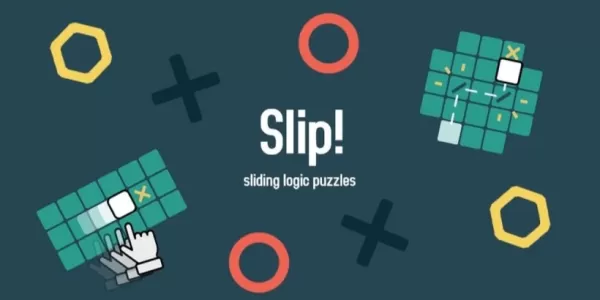
„Poślizg! Puzzle ślizgające się: ponad 400 ręcznie wykonanych poziomów do relaksującej rozgrywki”
Jun 26,2025
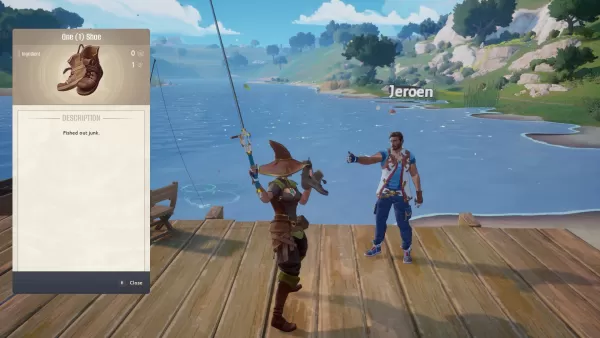
„W palenisku: ogłoszona wersja PC”
Jun 26,2025
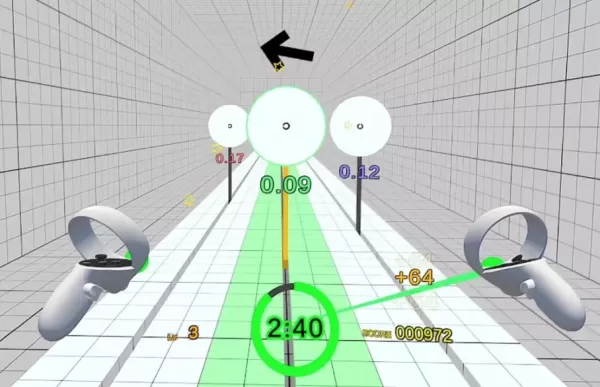
Japońscy naukowcy rozwijają grę VR, aby ulepszyć wizję
Jun 25,2025

Magetrain: Spellcasting spotyka węża na Androida i iOS
Jun 25,2025